Tutorial – Ripear un DVD con VLC
Comencemos por lo básico…
¿Qué es y por qué ripear?
Ripear o Ripping es el proceso de copiar los datos de audio y vídeo de un dispositivo multimedia, (como un CD o DVD), a otro soporte de datos digital.El ripear nuestras películas DVD tiene algunas ventajas importantes que debemos considerar:
- Doña Wiki(pedia)
- Al tener un soporte digital nuestro disco DVD puede utilizarse menos y conservarse mejor.
- Nos permite ver nuestro contenido de manera más flexible.
- Nos permite crear listas de reproducción para ver varios archivos sin tener que estar cambiando discos.
- Si el material que ripeamos es de nuestra autoría nos permite edición, almacenamiento y copias de resguardo.
Cómo ripear un DVD con VLC (for dummies)
1. Primero conseguimos una película en DVD, en este caso será el de Mi Encuentro Conmigo.2. Introducimos el disco en la computadora y lo reproducimos con VLC para verificar que se reproduce correctamente.
3. Verificado lo anterior detenemos la reproducción y vamos al menú Medio » Convertir (o presionamos CTRL+R) y nos aparecerá la siguiente ventana.
4. Nos vamos a la pestaña Disco, habilitamos la casilla que pone Sin menús DVD para que sólo nos copie la película. Quedando algo así…
5. En la parte donde dice Dispositivo de Disco tenemos una lista desplegable, seleccionamos la unidad donde tenemos nuestra película. En caso de que no aparezca o no sepamos de que unidad se trata daremos clic en el botón Explorar…
6. Ahora seleccionaremos a partir de que título y capítulo comenzar la copia, así como el idioma y subtitulos que queremos en nuestro archivo final. Normalmente con los títulos y capítulos no hay problema si copiamos desde un DVD original, en cuanto a los idiomas y a los subtitulos podemos ver el número de pista que tienen mientras reproducimos el DVD y damos clic con el botón secundario sobre el vídeo. Por ejemplo: En el DVD que utilicé el audio en español está en la pista 3 en el menú, por lo que en la casilla correspondiente marco la 2. El audio original (pista 1 en el menú) siempre se considerará la pista 0. Lo mismo sucede con los subtitulos…
7. Con todas las configuraciones anteriores hechas ahora sólo tenemos que dar clic en Convertir y nos abrirá la siguiente ventana:
8. En donde dice archivo destino daremos clic en Explorar y buscamos la ubicación dónde queremos guardar nuestro archivo final, le damos el nombre que queramos con la extención .mp4 y damos clic en guardar.
9. Por último activamos la casilla Entrelazar y damos clic en Iniciar.
10. VLC comenzará a emitir la película y convertirla a un archivo mp4, mostrandonos la siguiente pantalla.
Como podrán observar en la parte de abajo el tiempo transcurrido avanza, es muy importante no detener la emisión en ningún momento. Di no al botón STOP!!!
11. Cuando la emisión haya finalizado ya tendremos nuestro mp4 final listo para reproducirlo cuando queramos.
Espero que este tutorial les sea de ayuda y puedan realizar respaldos de sus películas favoritas.
Recuerden que este tutorial se ha hecho para crear copias privadas
de nuestras películas y no fomentamos aquí la piratería, claro ejemplo
de ello es que utilicé una película original en el tutorial. Recuerden
que compartir no es pirateria, ni mucho menos malo, es la mejor forma de
probar algo antes de comprarlo…












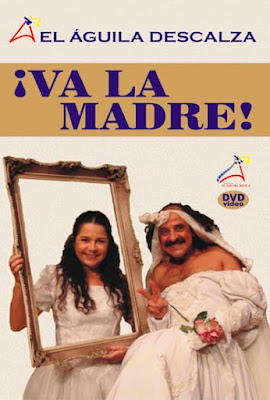



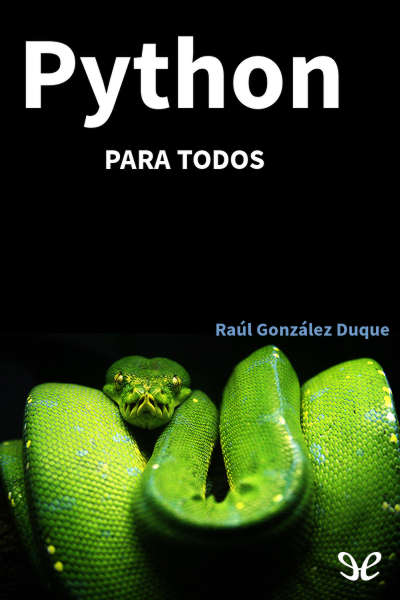


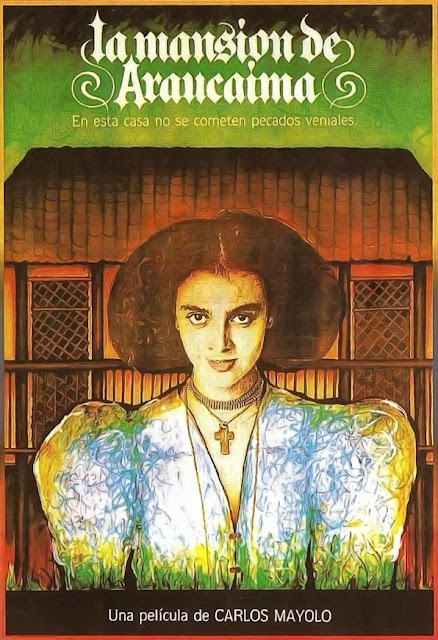
Comentarios
Publicar un comentario